Excel에서 비디오 및 오디오를 재생하는 방법
비디오(Video) 는 움직이는 시각적 이미지를 녹화하거나 방송 하는 시스템이고 오디오(Audio ) 는 일반적으로 전자적 수단으로 소리를 재생산합니다. Microsoft Excel 은 일반적으로 데이터를 구성하고 수식을 사용하여 데이터를 계산하는 데 사용되지만 (Microsoft Excel)Excel 워크시트 에서 비디오와 오디오를 재생할 수도 있다는 사실을 알고 계십니까?
Excel 시트에서 비디오를 재생하는 방법

개발자(Developer) 탭 을 클릭합니다 . 개발자 탭이 표시되지 않으면 표준 도구 모음에서 마우스 오른쪽 버튼을 클릭하고 사용자 지정 리본(Customized the Ribbon) 을 클릭합니다 . Excel 옵션(Excel Options) 대화 상자가 나타납니다 .
Excel 옵션(Options) 대화 상자 의 오른쪽에 있는 리본 섹션을 사용자 지정합니다. 개발자(Developer) 탭 의 확인란을 클릭 한 다음 확인을 클릭합니다. 워크시트 메뉴에 개발자 탭이 표시됩니다.

개발 도구(Developer) 탭에서 삽입(Insert) 을 클릭 합니다 . 드롭다운 메뉴에서 추가 컨트롤(More Controls) 을 선택합니다 . 추가 제어(More Controls) 대화 상자가 나타납니다.

아래로 스크롤하여 Windows Media Player 를 선택한 다음 확인(OK) 을 선택 합니다.

디자인 모드(Design Mode) 가 켜지고 워크시트에 더하기 기호가 표시됩니다. 워크시트에서 더하기 기호를 끕니다. Windows Media Player 응용 프로그램 이 표시 됩니다.
(Right-click)Window Media Player 응용 프로그램 을 마우스 오른쪽 버튼으로 클릭 한 다음 속성(Properties) 을 클릭합니다 .

속성(Properties) 창 창이 왼쪽에 나타납니다 . 오른쪽에 세 개의 점으로 된 세관(Customs) 이 있는 곳을 클릭하십시오. Windows Media Player 속성(Windows Media Player Properties) 대화 상자가 나타납니다.

Windows Media Player 속성(Player Properties ) 대화 상자에서 찾아보기를 클릭합니다 . 열기(Open) 창이 나타납니다 . 파일에서 비디오를 선택한 다음 열기(Open) 를 클릭 합니다.
Windows Media Player 속성(Windows Media Player Properties) 대화 상자에서 확인 을 클릭(OK) 합니다.

디자인 모드(Design Mode) 를 클릭 하여 동영상을 재생합니다. 당신은 당신의 비디오 재생을 볼 수 있습니다.
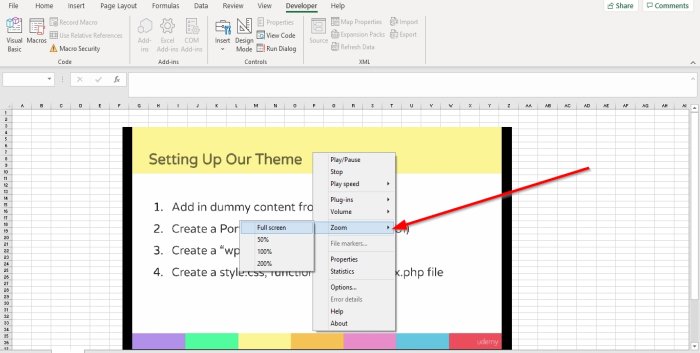
비디오를 확장하려면 비디오를 두 번 클릭하거나 비디오를 마우스 오른쪽 버튼으로 클릭하거나 확대/축소(Zoom) 를 선택합니다 . 비디오 확대/축소 옵션이 표시됩니다. 전체 화면(Full Screen) 을 클릭 하면 비디오가 전체 화면으로 표시됩니다.

비디오의 볼륨을 제어하려면 비디오를 마우스 오른쪽 버튼으로 클릭합니다. 볼륨 (Volume)클릭(Click) ; UP , Down 및 Mute 옵션이 표시 되거나 비디오 하단의 오디오 버튼(Audio Button) 을 선택합니다 .

비디오를 마우스 오른쪽 버튼으로 클릭한 다음 재생 속도(Play Speed) 를 선택하여 비디오를 재생할 수도 있습니다 . Fast , Normal 및 Slow 와 같은 옵션이 표시됩니다 . Fast 는 비디오 속도를 높이고, Normal 은 비디오를 정상적으로 재생하고, Slow 는 비디오를 느리게 재생합니다.
비디오를 마우스 오른쪽 버튼으로 클릭하고 비디오 하단에서 재생(Play) 또는 일시 중지(Pause ) 및 중지(Stop) 를 선택하여 비디오를 중지, 재생 및 일시 중지할 수 있습니다 . 동영상 하단의 재생 버튼(Play Button) 또는 정지 버튼(Stop Button) 을 클릭하세요 .
비디오를 제거하려면. 디자인 모드를(Design Mode.) 클릭 합니다.
읽기(Read) : Excel 워크시트 탭의 색상을 변경하는 방법.(How to change the color of Excel worksheet Tab.)
Excel 워크시트 에서 오디오(Audio) 를 재생하는 방법

비디오를 제거한 후 빈 상자가 표시되면 마우스 오른쪽 버튼을 클릭한 다음 속성 을 선택 합니다(Properties) .

속성(Properties) 창 창이 왼쪽에 나타납니다 . 오른쪽에 세 개의 점으로 된 세관(Customs) 이 있는 곳을 클릭하십시오. Windows Media Player 속성(Windows Media Player Properties) 대화 상자가 나타납니다.
찾아보기(Browse) 를 클릭 합니다. 열기(Open) 창 에서 오디오를 선택한 다음 열기(Open) 를 선택하십시오 .
Windows Media Player 속성(Windows Media Player Properties) 대화 상자에서 확인 을 클릭(OK) 합니다.

오디오를 재생하려면 디자인 모드(Design Mode) 를 클릭 합니다. 오디오 재생을 보고 들을 수 있습니다.
비디오를 확장하려면 오디오를 두 번 클릭하거나 비디오를 마우스 오른쪽 버튼으로 클릭하여 확대/축소(Zoom) 를 선택합니다 . 오디오 디스플레이 확대/축소 옵션이 표시됩니다. 전체 화면(Full Screen) 을 클릭 하면 오디오 디스플레이가 전체 화면이 됩니다.
오디오 볼륨을 제어하려면 오디오 디스플레이를 마우스 오른쪽 버튼으로 클릭한 다음 볼륨(Volume) 을 클릭 합니다. UP , Down 및 Mute 옵션이 표시 되거나 비디오 하단의 오디오 버튼을 선택합니다.
오디오 디스플레이를 마우스 오른쪽 버튼으로 클릭하고 재생 속도(Play Speed) 를 선택하여 오디오를 재생할 수도 있습니다 . Fast , Normal 및 Slow 와 같은 옵션이 표시됩니다 . 빠르게(Fast) 는 오디오 속도를 높이고, 보통은 오디오를 보통(Normal) 으로, 느리게는 오디오를 느리게(Slow) 재생합니다.
비디오를 중지, 재생 및 일시 중지할 수 있습니다. 비디오를 마우스 오른쪽 버튼으로 클릭(Right-click) 하고 비디오 하단에서 재생(Play ) 또는 일시 중지(Pause ) 및 중지 를 선택합니다. (Stop )동영상 하단의 재생(Play) 또는 일시 중지 (Pause) 버튼(Button ) 또는 중지 (Stop) 버튼(Button) 을 클릭합니다 .
이게 도움이 되길 바란다.
Related posts
Troubleshoot No Video, Audio or Sound Skype Windows에서 호출됩니다
Fix Audio and Video play 및 Windows 11/10에서 자동으로 일시 중지하십시오
Chrome에서 Audio or Video에 대한 Live Caption feature를 활성화하는 방법
Windows 10 Video Editor에서 소리가 들리지 않습니다
Fix play Video or Audio, Error 0x887c0032 Windows 10에서는 Error 0x887c0032 수 없습니다
Convert WMV Windows 10 PC를위한이 무료 컨버터를 사용 MP4에
Identify and Install Missing Audio & Video Codecs in Windows
Excel에서 Automatic Data Type feature를 사용하는 방법
Use FFmpeg Batch A/V Converter video and audio files을 변환하는 것
Windows 10 PC 용 Best Free Video & Audio Media Converters
이 7가지 앱으로 비디오에서 오디오 추출
Best Windows 10 PC 용 MP3 converter 무료 MP4
Excel에서 Workbook Sharing를 멈추거나 끄는 방법
Windows 11/10에서 Audio Narration으로 Video Presentation를 만드는 방법
Image, Video and Audio files PowerPoint에서 추출하는 방법
Windows 10에서 Video에서 Audio을 제거하는 방법
Windows 11/10에서 Audio and Video을 동기화 밖으로 수정하려면 어떻게해야합니까?
Excel worksheet Tab의 색상을 변경하는 방법
DVDVideoSoft : 무료 Multimedia Software Downloads Windows 10 용
WhatsApp 화상 또는 음성 통화를 녹음하는 방법
